وضع المصادر والاستشهاد في برنامج ورد – لطالما كانت مهمة جدولة والاقتباسات والمصادر مشكلة مربكة يعاني منها الطلاب الذي يرغبون بكتابة بحثهم الكترونياً ، ولكن في نسخ مايكروسوفت ورد الحديثة أصبحت هذه العملية سهلة لدرجة تكاد تصبح تلقائية ، وفي مقال اليوم سوف نشرح كيفية وضع الاقتباسات والمراجع في برنامج ورد ، وللتذكر التقنيات المشروحة في المقال هي تعمل لنسخة ورد من إصدار 2007 إلى الأحدث .
وضع المصادر والاستشهاد في برنامج مايكروسوفت ورد
لإضافة اقتباس ما قم بوضع مؤشر الفأرة على مكان التي تريد فيه وضع الاقتباس فيه > ومن ثم قم بالانتقال إلى نافذة المراجع من شريط القائمة في الأعلى > وبعدها انقر على زر إدراج اقتباس
بعدها سوف تظهر نافذة خيارات جديدة حيث يجب النقر على خيار “إضافة مصدر جديد ”
في نافذة “إنشاء مصدر “التي سوف تظهر يمكن إدخال كل المعلومات المتصلة بموضوع المصدر ، حيث تلقائياً يكون مكتوب نوع المصدر هو الكتاب ، ويمكن عبر النقر على المؤشر اختيار نوع المصدر التي تريد سواء كان مقال صحفي أو موقع الكتروني أو تقرير وهكذا ، إذاً قم بتعبئة جميع الحقول ومن ثم قم بتسمية المصدر باسم غالباً يكون اسم مختصر عن العنوان ومن ثم اختر موافق.
وللعلم إن برنامج ورد يقوم تلقائياً باستخدام نمط اقتباس APA ولكن في حال كنت تستخدم نمط استشهاد آخر في بحثك يمكن النقر على خيار “إظهار كافة حقول المراجع ” الموجود في الأسفل وذلك لإضافة معلومات إضافية .
وبهذا يكون برنامج ورد قد أضاف اقتباس للوثيقة التي تريدها وفي المرة القادمة التي تريد إضافة اقتباس لنفس المصدر قم فقط بالنقر على خيار” إضافة اقتباس ”
فكما ذكرنا أن برنامج ورد يستخدم افتراضيا نمط الاستشهاد APA ويمكن تغير النمط عبر النقر على أيقونة “النمط “المجاورة لنافذة “إدراج اقتباس”
إنشاء مصادر
عندما تنتهي من كتابة وثيقة البحث التي تعمل عليها سوف تحتاج إلى إضافة المراجع التي أخذت المصادر منها ، وللقيام بذلك قم بالتوجه إلى نهاية الصفحة وقم بالنقر على إضافة صفحة جديدة مستخدماً خيار تخطيط الصفحة > الفواصل > فواصل الصفحات > إضافة صفحة جديدة ، ومن ثم التوجه إلى المراجع >ثم النقر على زر “مراجع” > ومن هنالك يمكن اختيار نمط شكل المرجع المراد استخدامه ، أو يمكن النقر على خيار” إضافة مرجع”
بعد ذلك سوف يقوم برنامج ورد بإضافة كل الاقتباسات التي أضفتها سابقاً ووضعها في صفحة المراجع الأخيرة بشكل منظم ومرتب
ولكن ماذا لو كنت تكتب نفس الصفحات كل مرة لنفس المواضع ولا تريد تكرار عملية الاستشهاد هذه نفسها ؟ والجواب بسيط هو أن برنامج ورد يحفظ كل مصدر جديد تدخله في أيقونة “إدارة المصادر ” ، حيث يوجد هنالك كل مصدر واقتباس قمت بإدخاله .
بعد ذلك سوف تنبثق نافذة تظهر كل المصادر التي استخدمتها سابقاً قم بالنقر على المصدر الذي تريد من القائمة في اليسار ومن ثم النقر على خيار “نسخ “وذلك لإضافتها في الوثيقة الجديدة المراد كتابتها ، قم بتكرار هذه العملية لكل مصدر تريد إضافته ومن ثم قم بالنقر على موافق .
وفي حال كنت استخدمت سابقاً الكثير من المصادر يمكن استخدام أداة “بحث “في أعلى النافذة المنبثقة من إدارة المصادر ، ويمكن تقليل دائرة البحث عبر كتابة اسم المؤلف والعنوان والسنة وهكذا، أما في حال كنت تريد نقل قائمة المصادر خاصتك إلى جهاز حاسوب آخر أو أخذ نسخة من القائمة لبرنامج ورد آخر يمكن إيجاد هذه القائمة بصيغة ملف XML في الموقع التالي :
C:\Users\username\AppData\Roaming\Microsoft\Bibliography
وبعد نقل هذه القائمة إلى جهاز حاسوبي آخر قم بفتح برنامج ورد والنقر على أيقونة “إدارة المصادر “ومن ثم البحث عن مكان هذه القائمة الموجودة بصيغة XML.
إقرأ أيضاً: إنشاء مجلدات على iPhone | تعلم الطريقة الصحيحة لفعل ذلك
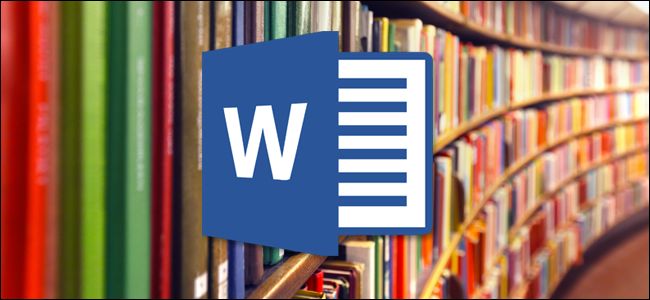
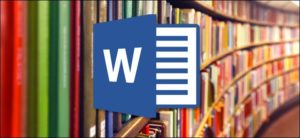
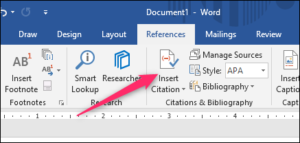
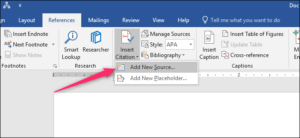
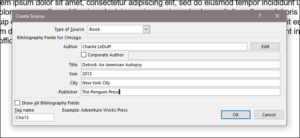
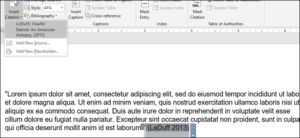
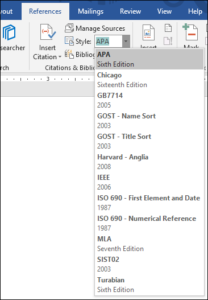
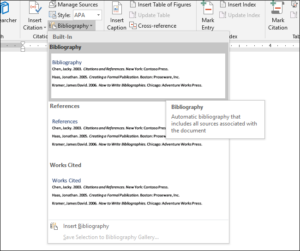
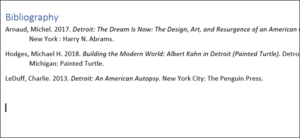
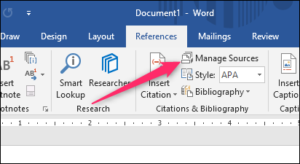
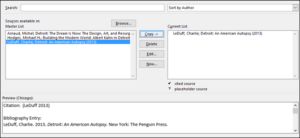






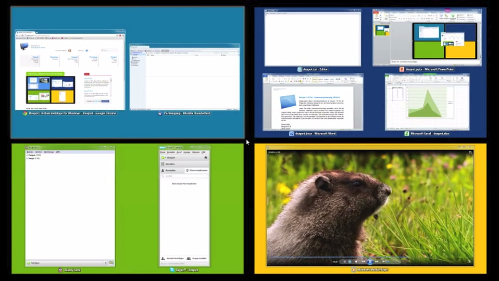
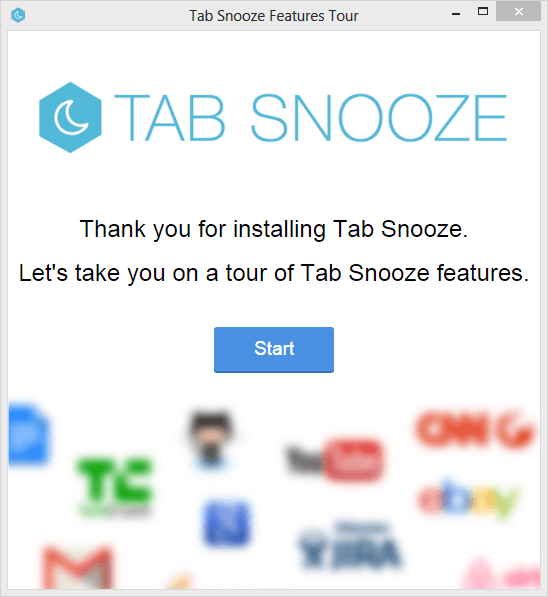

أكتب تعليقك ورأيك